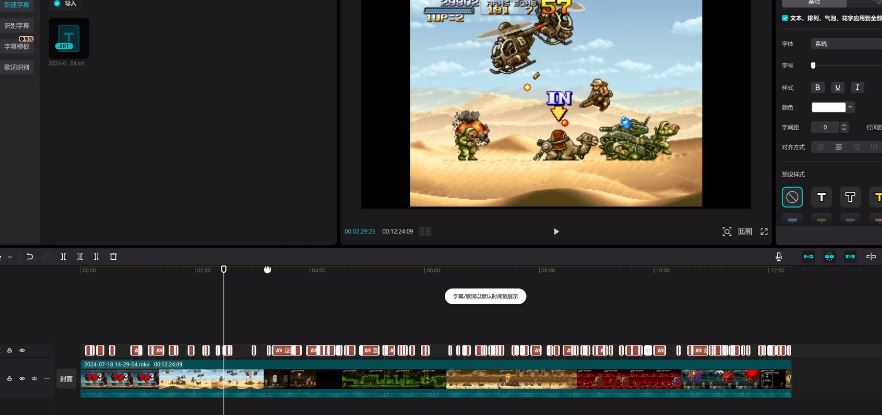
一、工具简介
Subtitle Edit是一款视频字幕编辑器,支持多种字符编码和字幕格式,拥有多种字幕编辑工具的优点如合并、分割、错误检查、谷歌翻译等功能。不仅能够实时预览创建的字幕和视频,还可以通过音频波形来辅助设定字幕的位置和停留时间,虽然需要一些字幕制作方面的技巧,但进行简单的字幕制作,对于初学者来说足矣。
二、使用方法
打开软件时,会出现如下界面用户需要更改语言设置,初步了解工具栏及功能分区。
在开始操作前最好准备好本地字幕文件。导入字幕时点击文件图标就可以在其中选择本地文件,字幕文件的格式有很多,但一般的字幕文件格式后缀为.srt,如果用户想要了解更多该软件支持的文件格式,可以参考格式框中的内容。
本文主要介绍Subtitle Edit的字幕编辑、字幕翻译和字幕与视频的合成功能。这三个功能是Subtitle Edit功能中最简单的功能,新手也很快就可以掌握,且非常实用。
1 字幕编辑
在本软件中,编辑字幕既可以在视图区内进行,也可以在文本编辑区内进行。
(1)在文本编辑区内编辑时,将鼠标置于文本框内,选中文本,单击鼠标右键,即可对文本进行设置,最值得注意的是,点击“在光标处分割行”即可文本进行任意分割。
(2)在字幕视图区内编辑时,编辑的可用功能更为丰富。选中文本,单击鼠标右键,即会出现一系列操作选项,如删除、插入、合并、分割、延伸等。
2 字幕翻译
该选项下有两种翻译模式,既可使用工具栏中的自动翻译进行翻译(需要科学上网),也可在音频区中进行人工翻译。
(1)工具栏中的自动翻译支持谷歌机器翻译引擎,可直接进行实时翻译。
(2)在音频区内进行人工翻译时,可用借助该软件支持的词典、谷歌翻译、维基百科等工具对翻译工作进行辅助或直接在网上搜索对应的翻译或文本。
3 字幕与视频的合成
点击工具栏中的视频,添加本地视频,字幕会自动显示在视频下方,随后点击工具栏中的保存,即可保存添加了字幕后的视频。
三、个人见解
软件操作是很简便的,简单字幕打轴很方便。但下载和在线翻译需要科学上网,亦可使用whisper大模型离线翻译,需要较高的电脑配置,第一次加载模型需要科学上网下载离线模型。
未经允许不得转载:哈哈软件 » 视频字幕编辑器Subtitle Edit,支持多种字符编码和字幕格式

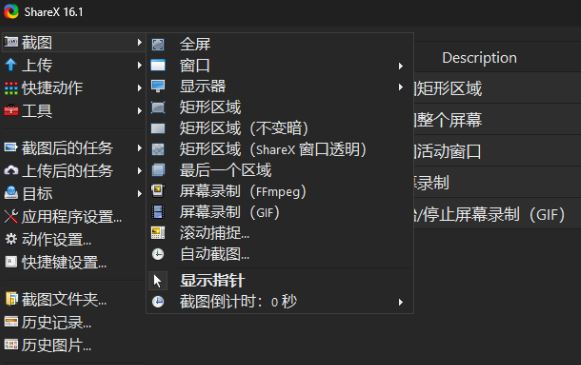 ShareX 一款强大的屏幕工具
ShareX 一款强大的屏幕工具